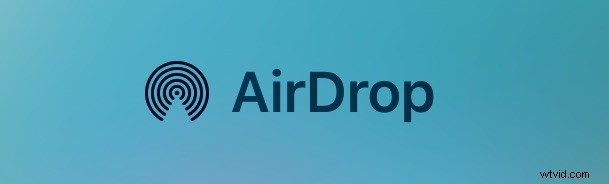
AirDrop je skvělý protokol pro sdílení souborů pro iOS a Mac OS, který uživatelům umožňuje rychle a snadno posílat soubory, fotografie, kontakty a další data tam a zpět mezi iPhony, iPady, iPody touch a Mac OS X. Někdy však AirDrop nefunguje V iOS se vůbec nezobrazí, což očividně brání tomu, aby funkce fungovala pro sdílení čehokoli, natož aby se našel někdo, s kým to sdílet. Funkce AirDrop, která se nezobrazuje v Control Center, je jedním z nejběžnějších problematických problémů s AirDrop v iOS, ale obvykle jde o snadnou opravu.
Budeme předpokládat, že váš iPhone, iPad nebo iPod touch používá nejnovější verzi iOS, pokud ne, měli byste ji aktualizovat, než přejdete dále do Nastavení> Obecné> Aktualizace softwaru, protože aktualizace iOS často řeší problém chyby a zároveň zajišťuje větší kompatibilitu s jinými zařízeními se stejnou verzí. Pro dosažení nejlepších výsledků s AirDrop budete obvykle chtít, aby každé zařízení používalo nejnovější verzi systémového softwaru, která je pro něj dostupná.
Oprava nezobrazování AirDrop v ovládacím centru iOS
Existuje několik potenciálních důvodů, proč není AirDrop viditelný, pokud jste nedávno aktualizovali iPhone nebo iPad na novou verzi iOS, můžete zjistit, že AirDrop je spíše skrytý než chybějící. Od iOS 11 je nyní AirDrop zastrčený za jinými síťovými možnostmi, jinými slovy, AirDrop je tam, ale je skrytý, takže k odhalení AirDrop musíte provést následující:
- Otevřete Ovládací centrum a vyhledejte své ikony Wi-Fi a Bluetooth
- Tvrdým stisknutím na síťovém panelu ovládacího centra zobrazíte další síťové možnosti, včetně AirDrop
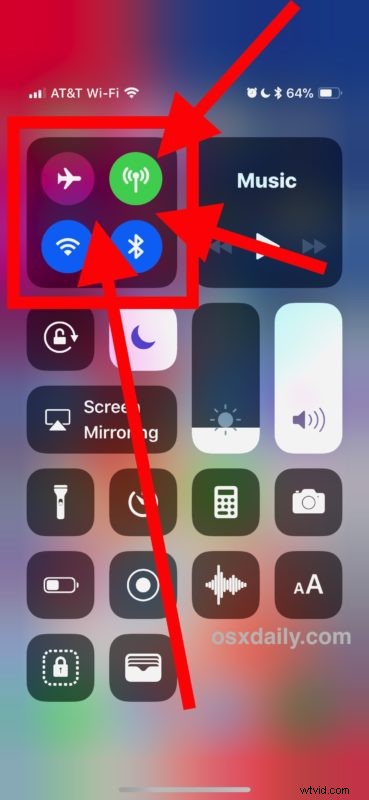
To zmátlo mnoho uživatelů s novými verzemi iOS, ale AirDrop najdete v iOS 11 Control Center s touto technikou tvrdého stisknutí síťových tlačítek.
Oprava chybějícího AirDrop v ovládacím centru iOS
Za předpokladu, že jste vyzkoušeli výše uvedený trik a stále nemůžete najít AirDrop, nebo jste na předchozí verzi iOS a nenajdete AirDrop v Control Center, a za předpokladu, že vaše zařízení a verze iOS podporují AirDrop jako každé moderní vydání, zde je další nejčastější rozlišení pro případy, kdy se AirDrop nezobrazuje na iPhonu, iPadu nebo iPodu touch v Ovládacím centru iOS:
- Otevřete aplikaci Nastavení v systému iOS a přejděte na „Obecné“
- Nyní přejděte na „Omezení“ a na požádání zadejte přístupový kód zařízení
- V seznamu omezení vyhledejte položku „AirDrop“ a ujistěte se, že je přepínač přepnut do polohy ON.
- Ukončete Nastavení a znovu otevřete Ovládací centrum, AirDrop bude viditelný
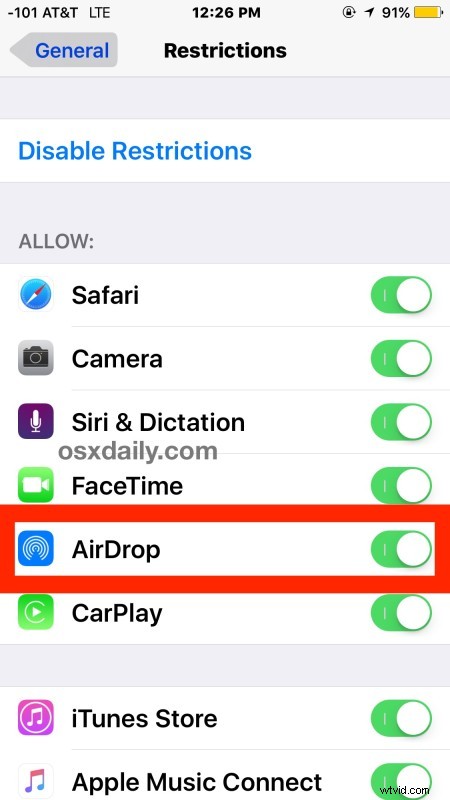
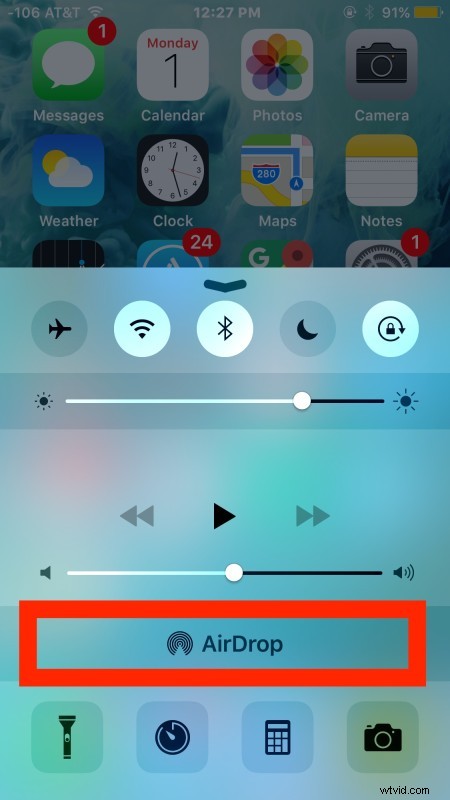
Zde je před a po, před, kdy se AirDrop nezobrazuje, a proto nemůže vůbec fungovat (protože není povoleno), a po s AirDrop již není omezeno, protože tato funkce byla efektivně povolena a nyní může fungovat tak, jak bylo zamýšleno :
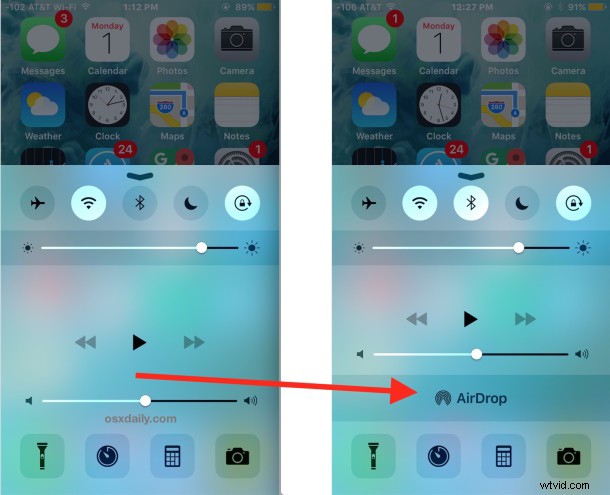
Nyní se vraťte do Control Center, zapněte funkci a AirDrop by měl fungovat pro sdílení bez incidentů. Pokud z důvodu ochrany soukromí nastavíte AirDrop na Pouze kontakty, možná budete chtít AirDrop dočasně přepnout do režimu Všichni, aby neměl problém najít někoho poblíž.
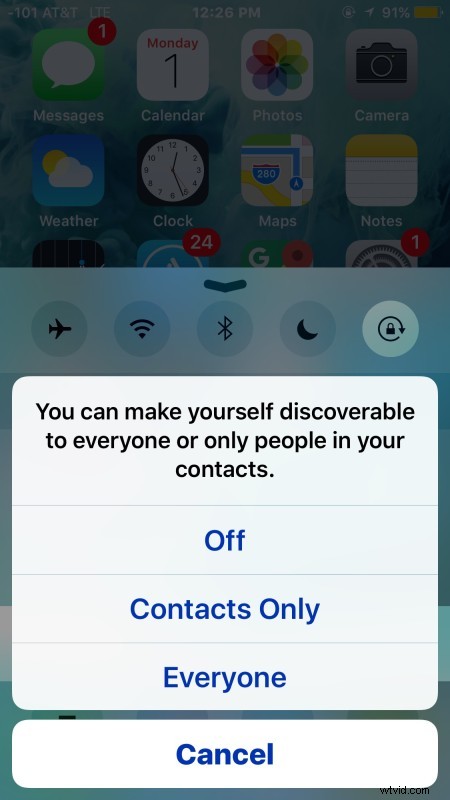
Jakmile AirDrop skončíte, nezapomeňte jej znovu vypnout nebo se vrátit na „Kontakty“.
Někdy uživatelé mohou muset restartovat iPhone, iPad nebo iPod touch, aby se AirDrop po provedení tohoto kroku neustále zobrazoval, ale měl by se objevit okamžitě bez restartování systému. Možná se divíte, proč by byl AirDrop v sekci omezení, pokud jste tam tuto funkci nezakázali, ale ne vždy na to existuje jasná odpověď a viděl jsem několik zařízení iOS, kde byl AirDrop v iOS efektivně zakázán se zapnutým omezením. Pouhým vypnutím se AirDrop zobrazí v Ovládacím centru a ve většině případů bude opět pracovat na sdílení.
Máte nějaké další tipy AirDrop pro iPhone, iPad nebo iPod touch? Dejte nám vědět do komentářů.
